क्या आप एक साझा फ़ोल्डर बनाने के लिए पावरशेल का उपयोग करना सीखना चाहेंगे? इस ट्यूटोरियल में, हम आपको दिखाने जा रहे हैं कि कंप्यूटर रनिंग विंडोज पर पावरशेल कमांड-लाइन का उपयोग करके एक साझा फ़ोल्डर कैसे बनाया जाए।
• Windows 2012 R2
• Windows 2016
• Windows 2019
• Windows 10
• Windows 7
उपकरण सूची
निम्नलिखित अनुभाग इस ट्यूटोरियल बनाने के लिए उपयोग किए जाने वाले उपकरणों की सूची प्रस्तुत करता है।
एक अमेज़न एसोसिएट के रूप में, मैं खरीद योग्यता से कमाते हैं ।
संबंधित ट्यूटोरियल - पावरशेल
इस पृष्ठ पर, हम पावरशेल से संबंधित ट्यूटोरियल की एक सूची तक त्वरित पहुंच प्रदान करते हैं।
ट्यूटोरियल पावरशेल - एक साझा फ़ोल्डर बनाएं
एक प्रशासक के रूप में, एक ऊंचा पावरशेल कमांड-लाइन शुरू करें।

एक नई निर्देशिका बनाएं।
यहां कमांड आउटपुट है:
पावरशेल का उपयोग करके एक साझा फ़ोल्डर बनाएं।
यहां कमांड आउटपुट है:
वैकल्पिक रूप से, परिवर्तन की अनुमति को कॉन्फ़िगर करें।
यहां फ़ोल्डर अनुमतियां हैं।
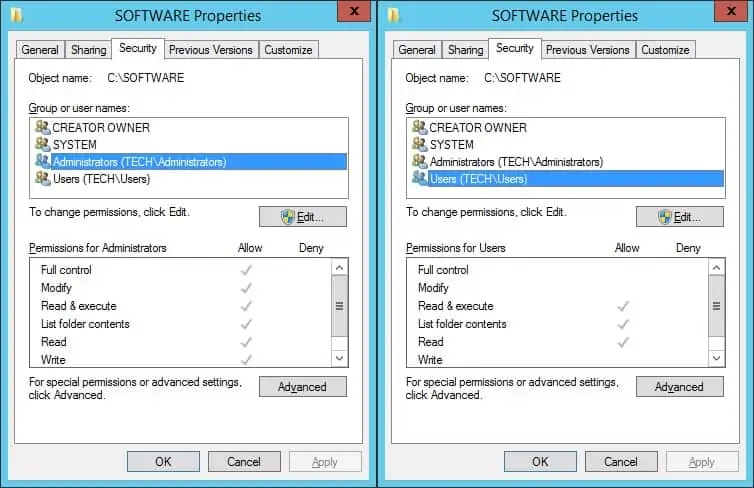
उपलब्ध साझा फ़ोल्डरों की सूची।
यहां कमांड आउटपुट है:
हमारे उदाहरण में, हमने सॉफ्टवेयर नाम का एक साझा फ़ोल्डर बनाया।
बधाइयाँ! आप पावरशेल का उपयोग करके एक साझा फ़ोल्डर बनाने में सक्षम हैं।
